Khi Action Center trong Windows 10 nhận được thông báo mới, nó sẽ hiển thị ngắn gọn biểu ngữ thông báo phía trên khu vực thông báo trên thanh tác vụ để cho bạn biết.
Có thể tùy chỉnh cách thông báo Your Phone hiển thị trên PC
Sau khi liên kết iPhone hoặc điện thoại Android với PC chạy Windows 10, bạn có thể sử dụng ứng dụng Your Phone trên PC để xem các thông báo được chuyển tiếp từ điện thoại Android hoặc iPhone trên PC của bạn, v.v...
Ứng dụng Your Phone trong Windows 10 có tính năng thông báo, cho phép bạn kiểm soát mức độ chi tiết bạn muốn hiển thị trên các biểu ngữ thông báo được gửi từ điện thoại đến PC. Bạn có thể chọn để các biểu ngữ thông báo này hiển thị với các bản xem trước, chỉ hiển thị người gửi hoặc ẩn tất cả nội dung để bớt bị phân tâm hoặc vì lý do riêng tư.
Hướng dẫn này sẽ chỉ cho bạn cách thay đổi việc hiển thị biểu ngữ thông báo trên ứng dụng Your Phone trong Windows 10.
Thay đổi cách hiển thị biểu ngữ thông báo ứng dụng Your Phone trong Windows 10
Đây là cách thực hiện:
1. Mở ứng dụng Your Phone.
2. Nhấp vào biểu tượng Settings (bánh răng) ở cuối bảng điều khiển bên trái.
3. Nhấp vào General trong bảng điều khiển Settings ở giữa.
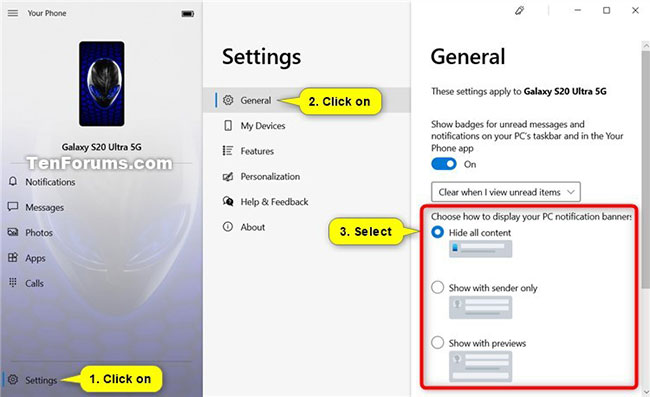
4. Trong bảng điều khiển General ở bên phải, chọn Hide all content (ẩn tất cả nội dung), Show with sender only (chỉ hiển thị người gửi) hoặc Show with previews (hiển thị các bản xem trước) - tùy chọn mặc định - để biết cách bạn muốn hiển thị biểu ngữ thông báo từ ứng dụng Your Phone của mình.
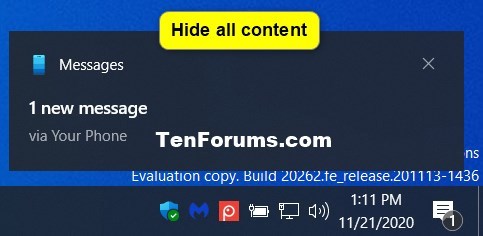
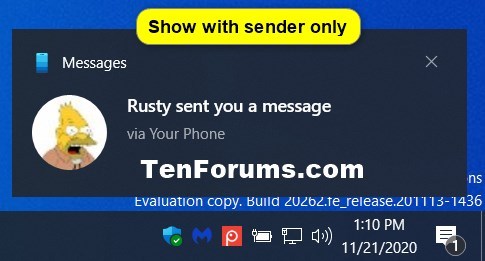
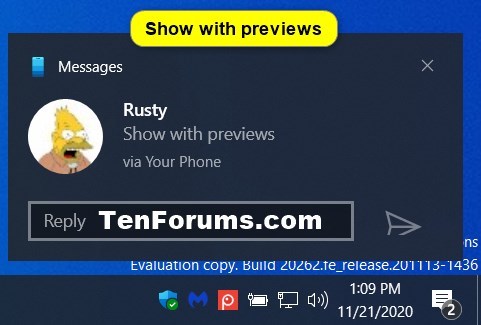
5. Bây giờ bạn có thể đóng ứng dụng Your Phone nếu muốn.
Xem thêm:
 Công nghệ
Công nghệ  AI
AI  Windows
Windows  iPhone
iPhone  Android
Android  Học IT
Học IT  Download
Download  Tiện ích
Tiện ích  Khoa học
Khoa học  Game
Game  Làng CN
Làng CN  Ứng dụng
Ứng dụng 

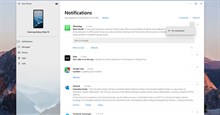


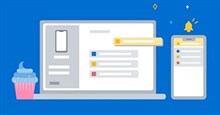


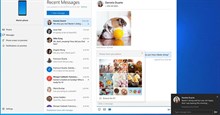
 Thương mại Điện tử
Thương mại Điện tử  Nhạc, phim, truyện online
Nhạc, phim, truyện online  Phần mềm học tập
Phần mềm học tập 









 Linux
Linux  Đồng hồ thông minh
Đồng hồ thông minh  macOS
macOS  Chụp ảnh - Quay phim
Chụp ảnh - Quay phim  Thủ thuật SEO
Thủ thuật SEO  Phần cứng
Phần cứng  Kiến thức cơ bản
Kiến thức cơ bản  Lập trình
Lập trình  Dịch vụ công trực tuyến
Dịch vụ công trực tuyến  Dịch vụ nhà mạng
Dịch vụ nhà mạng  Quiz công nghệ
Quiz công nghệ  Microsoft Word 2016
Microsoft Word 2016  Microsoft Word 2013
Microsoft Word 2013  Microsoft Word 2007
Microsoft Word 2007  Microsoft Excel 2019
Microsoft Excel 2019  Microsoft Excel 2016
Microsoft Excel 2016  Microsoft PowerPoint 2019
Microsoft PowerPoint 2019  Google Sheets
Google Sheets  Học Photoshop
Học Photoshop  Lập trình Scratch
Lập trình Scratch  Bootstrap
Bootstrap  Năng suất
Năng suất  Game - Trò chơi
Game - Trò chơi  Hệ thống
Hệ thống  Thiết kế & Đồ họa
Thiết kế & Đồ họa  Internet
Internet  Bảo mật, Antivirus
Bảo mật, Antivirus  Doanh nghiệp
Doanh nghiệp  Ảnh & Video
Ảnh & Video  Giải trí & Âm nhạc
Giải trí & Âm nhạc  Mạng xã hội
Mạng xã hội  Lập trình
Lập trình  Giáo dục - Học tập
Giáo dục - Học tập  Lối sống
Lối sống  Tài chính & Mua sắm
Tài chính & Mua sắm  AI Trí tuệ nhân tạo
AI Trí tuệ nhân tạo  ChatGPT
ChatGPT  Gemini
Gemini  Điện máy
Điện máy  Tivi
Tivi  Tủ lạnh
Tủ lạnh  Điều hòa
Điều hòa  Máy giặt
Máy giặt  Cuộc sống
Cuộc sống  TOP
TOP  Kỹ năng
Kỹ năng  Món ngon mỗi ngày
Món ngon mỗi ngày  Nuôi dạy con
Nuôi dạy con  Mẹo vặt
Mẹo vặt  Phim ảnh, Truyện
Phim ảnh, Truyện  Làm đẹp
Làm đẹp  DIY - Handmade
DIY - Handmade  Du lịch
Du lịch  Quà tặng
Quà tặng  Giải trí
Giải trí  Là gì?
Là gì?  Nhà đẹp
Nhà đẹp  Giáng sinh - Noel
Giáng sinh - Noel  Hướng dẫn
Hướng dẫn  Ô tô, Xe máy
Ô tô, Xe máy  Tấn công mạng
Tấn công mạng  Chuyện công nghệ
Chuyện công nghệ  Công nghệ mới
Công nghệ mới  Trí tuệ Thiên tài
Trí tuệ Thiên tài